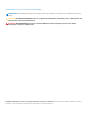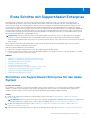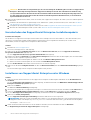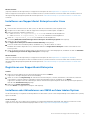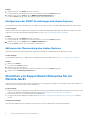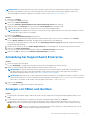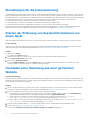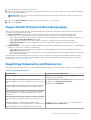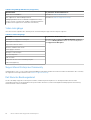Dell SupportAssist Enterprise 1.x Schnellstartanleitung
- Typ
- Schnellstartanleitung

SupportAssist Enterprise Version 1.0
Kurzanleitung
November 2016
Rev. A00

Anmerkungen, Vorsichtshinweise und Warnungen
ANMERKUNG: Eine ANMERKUNG macht auf wichtige Informationen aufmerksam, mit denen Sie Ihr Produkt besser einsetzen
können.
VORSICHT: Ein VORSICHTSHINWEIS warnt vor möglichen Beschädigungen der Hardware oder vor Datenverlust und
zeigt, wie diese vermieden werden können.
WARNUNG: Mit WARNUNG wird auf eine potenziell gefährliche Situation hingewiesen, die zu Sachschäden,
Verletzungen oder zum Tod führen kann.
Copyright © 2016 Dell Inc. oder deren Tochtergesellschaften. Alle Rechte vorbehalten.Dell, EMC und andere Marken sind Marken von Dell Inc.
oder deren Tochtergesellschaften. Andere Marken können Marken ihrer jeweiligen Inhaber sein.

Erste Schritte mit SupportAssist Enterprise
Dell SupportAssist Enterprise ist eine Anwendung, die den technischen Support für Geräte vom Typ Dell Server, Speicher und
Netzwerkbetrieb automatisiert. SupportAssist Enterprise überwacht Ihre Dell Geräte und erkennt proaktiv Hardwareprobleme, die
auftreten können. Wenn ein Hardwareproblem festgestellt wird, öffnet SupportAssist Enterprise beim technischen Support von Dell
automatisch einen Support-Fall und sendet Ihnen eine E-Mail-Benachrichtigung. Für die Fehlerbehebung des Problems erforderliche
Daten werden von SupportAssist Enterprise automatisch erfasst und sicher an den technischen Support von Dell gesendet. Mithilfe der
erfassten Daten kann Ihnen der technische Support von Dell erweiterte, individuell abgestimmte und effiziente Support-Leistungen zur
Verfügung stellen. Die SupportAssist Enterprise Funktionalität beinhaltet auch proaktive Reaktionen vom technischen Support von Dell,
um Ihnen bei der Behebung der Störung behilflich zu sein.
ANMERKUNG: In diesem Dokument bezieht sich der Begriff lokales System auf das System, auf dem SupportAssist Enterprise
installiert ist; Remote-Gerät bezieht sich auf ein beliebiges anderes Gerät, das Sie durch SupportAssist Enterprise hinsichtlich
Hardwareproblemen überwachen und von dem Sie Systeminformationen abrufen, oder von dem Sie nur Systeminformationen abrufen
lassen möchten.
Dieses Dokument enthält die für die Einrichtung von SupportAssist Enterprise für die Überwachung des lokalen Systems und eines
einzelnen Remote-Geräts erforderlichen Informationen.
Nach der erfolgreich abgeschlossenen Einrichtung:
● SupportAssist Enterprise kann das lokale System auf Hardwareprobleme hin überwachen.
● Sie können SupportAssist Enterprise nutzen, um Fehlerbehebungsdaten (Systeminformationen) zu sammeln und diese vom lokalen
System oder Remote-Gerät aus an Dell zu senden.
Themen:
• Einrichten von SupportAssist Enterprise für das lokale System
• Einrichten von SupportAssist Enterprise für ein Remote-Gerät
• Anmeldung bei SupportAssist Enterprise
• Anzeigen von Fällen und Geräten
• Einstellungen für die Datensammlung
• Starten der Erfassung von Systeminformationen von einem Gerät
• Hochladen einer Sammlung aus einer getrennten Website
• SupportAssist Enterprise-Benutzergruppen
• Zugehörige Dokumente und Ressourcen
Einrichten von SupportAssist Enterprise für das lokale
System
Info über diese Aufgabe
Das Installieren von SupportAssist Enterprise ermöglicht es Ihnen, mit der Sammlung von Systeminformationen und dem Hochladen
selbiger vom lokalen System zu beginnen. Wenn Sie die Überwachung des lokalen Systems auf Hardwareprobleme SupportAssist
Enterprise zulassen möchten, müssen Sie die Registrierung abschließen und zusätzliche Aufgaben ausführen.
Schritte
1. Laden Sie das SupportAssist Enterprise-Installationspaket herunter. Siehe dazu Herunterladen des SupportAssist Enterprise-
Installationspakets.
ANMERKUNG:
Weitere Informationen zu den Voraussetzungen und Mindestanforderungen für die Installation von SupportAssist
Enterprise finden Sie im SupportAssist Version 1.1 Benutzerhandbuch unter https://www.dell.com/serviceabilitytools.
2. Installieren Sie SupportAssist Enterprise. Siehe Installieren von SupportAssist Enterprise unter Windows oder Installieren von
SupportAssist Enterprise unter Linux.
3. (Optional) Führen Sie die Registrierung von SupportAssist Enterprise durch. Siehe dazu Registrieren von SupportAssist Enterprise.
1
Erste Schritte mit SupportAssist Enterprise 3

VORSICHT: Der Abschluss der Registrierung ist eine Voraussetzung für die Nutzung aller Vorteile von SupportAssist
Enterprise. Ohne Registrierung können Sie SupportAssist Enterprise nur für den manuellen Start der Erfassung
von Systeminformationen Ihrer Geräte und das Hochladen an Dell verwenden. Bis die Registrierung abgeschlossen
ist, kann SupportAssist Enterprise weder Ihre Geräte auf Hardwareprobleme hin überwachen, noch automatisch
Systeminformationen erfassen.
4. Führen Sie die folgenden Schritte durch, wenn Sie möchten, dass SupportAssist Enterprise das lokale System auf Hardwareprobleme
hin überwacht:
a. Installieren oder aktualisieren Sie OpenManage Server Administrator (OMSA) auf einem lokalen System. Siehe dazu Installieren
oder Aktualisieren von OMSA auf dem lokalen System.
b. Konfigurieren der SNMP-Einstellungen des lokalen Systems. Siehe Konfigurieren der SNMP-Einstellungen des lokalen Systems.
c. Aktivieren der Überwachung des lokalen Systems Siehe Aktivieren der Überwachung des lokalen Systems.
Herunterladen des SupportAssist Enterprise-Installationspakets
Info über diese Aufgabe
Die Installation von SupportAssist Enterprise wird auf einem Dell PowerEdge Server mit einem Windows- oder Linux-Betriebssystem
unterstützt. Sie können das jeweilige Installationspaket je nach auf dem Server ausgeführtem Betriebssystem auf den Server
herunterladen, auf dem Sie SupportAssist Enterprise installieren möchten.
Schritte
1. Besuchen Sie Dell.com/SupportAssist.
Das Portal „Dell SupportAssist“ wird angezeigt.
2. Klicken Sie im Abschnitt Verfügbare Versionen auf den Link Weitere Informationen, der unter SupportAssist für Server,
Speicher und Netzwerke angezeigt wird.
Die Seite SupportAssist für Server, Speicher und Netzwerke wird angezeigt.
3. Wählen Sie im Abschnitt Downloads unter SupportAssist Enterprise basierend auf dem Installationspaket, das Sie herunterladen
möchten, eine der folgenden Vorgehensweisen aus:
● Klicken Sie für das Installationspaket für Windows auf den Link Windows Management Server.
● Klicken Sie für das Installationspaket für Linux auf den Link Linux Management Server.
Die Seite Treiber-Details wird in einem neuen Internet-Browser-Fenster angezeigt.
4. Klicken Sie im Abschnitt Verfügbare Formate auf den Link Datei herunterladen, der unter Dateiformat: Anwendung angezeigt
wird.
Der Download des SupportAssist Enterprise Installationspakets wird gestartet.
Installieren von SupportAssist Enterprise unter Windows
Schritte
1. Klicken Sie mit der rechten Maustaste auf das SupportAssist Enterprise-Installationspaket und klicken Sie auf Als Administrator
ausführen.
Die Seite Vorbereitung zum Installieren wird kurz angezeigt; anschließend wird die Seite Willkommen beim Dell SupportAssist
Enterprise Installationsprogramm angezeigt.
2. Klicken Sie auf Weiter.
Der Bildschirm Lizenzvereinbarung wird angezeigt.
3. Informieren Sie sich über die von SupportAssist Enterprise von Geräten erfassten Informationen und wählen Sie Ich stimme zu aus.
4. Lesen Sie die Dell Endbenutzer-Lizenzvereinbarung, wählen Sie Ich stimme zu aus und klicken Sie dann auf Weiter.
Die Seite Dell SupportAssist Enterprise wird angezeigt, anschließend wird die Seite Installation abgeschlossen angezeigt.
5. Klicken Sie auf Finish (Fertigstellen).
Die Seite SupportAssist Enterprise-Anmeldung wird in einem Web-Browser-Fenster geöffnet.
ANMERKUNG:
Wenn das System ein Mitglied einer Domäne ist, muss der Benutzername im Format [Domain\Benutzername]
eingegeben werden. Zum Beispiel, MyDomain\MyUsername. Sie können auch einen Punkt [.] für die lokale Domäne angeben.
Zum Beispiel: .\Administrator.
6. Geben Sie Benutzernamen und Kennwort für das Windows-Betriebssystem ein und klicken Sie dann auf Anmelden.
Der Registrierungsassistent für Support Enterprise wird angezeigt.
4
Erste Schritte mit SupportAssist Enterprise

Nächste Schritte
(Optional) Schließen Sie die Registrierung von SupportAssist Enterprise ab. Siehe Registrieren von SupportAssist Enterprise.
Wenn sie SupportAssist Enterprise nur dazu verwenden möchten, Systeminformationen zu erfassen und an Dell zu senden, können Sie
die Registrierung überspringen und gemäß der Anweisungen unter Starten der Erfassung von Systeminformationen von einem Gerät
fortfahren.
Installieren von SupportAssist Enterprise unter Linux
Schritte
1. Öffnen Sie das Terminal-Fenster auf dem System, auf dem das Linux-Betriebssystem ausgeführt wird.
2. Navigieren Sie zu dem Ordner, in dem das SupportAssist Enterprise-Installationspaket verfügbar ist.
3. Führen Sie eines der folgenden Verfahren aus:
● Geben Sie chmod 744 supportassist_1.x.x.bin ein, und drücken Sie die Eingabetaste.
● Geben Sie chmod +x supportassist_1.x.x.bin ein, und drücken Sie die Eingabetaste.
4. Geben Sie ./supportassist_1.x.x.bin ein und drücken Sie die Eingabetaste.
Die Meldung Willkommen beim Dell SupportAssist Enterprise-Installationsprogramm wird angezeigt.
5. Geben Sie c ein, um fortzufahren.
Die SupportAssist Enterprise Software-Lizenzvereinbarung wird angezeigt.
6. Lesen Sie sich die Lizenzvereinbarung durch, und drücken Sie y, um die Installation zu starten.
Nachdem die Installation abgeschlossen ist, wird die Anmeldeseite für SupportAssist Enterprise in einem neuen Web-Browser-
Fenster geöffnet.
7. Geben Sie den Benutzernamen und das Kennwort eines Benutzers mit Root-Berechtigungen ein, und klicken Sie dann auf Anmelden.
Der Registrierungsassistent für Support Enterprise wird angezeigt.
Nächste Schritte
(Optional) Schließen Sie die Registrierung von SupportAssist Enterprise ab. Siehe Registrieren von SupportAssist Enterprise.
Wenn sie SupportAssist Enterprise nur dazu verwenden möchten, Systeminformationen zu erfassen und an Dell zu senden, können Sie
die Registrierung überspringen und gemäß der Anweisungen unter Starten der Erfassung von Systeminformationen von einem Gerät
fortfahren.
Registrieren von SupportAssist Enterprise
Schritte
1. Klicken Sie auf der Willkommensseite des Registrierungsassistenten auf Weiter.
SupportAssist Enterprise überprüft die Internetverbindung.
2. Geben Sie auf der Seite Registrierung den Firmennamen und Land/Region, Vornamen, Nachnamen, Telefonnummer, alternative
Telefonnummer (optional) und Ihre E-Mail-Adresse in die entsprechenden Felder ein, und klicken Sie auf Weiter.
SupportAssist Enterprise stellt eine Verbindung mit Dell her und führt die Registrierung durch. Wenn die Registrierung erfolgreich ist,
wird die Seite Zusammenfassung angezeigt.
3. Klicken Sie auf Finish (Fertigstellen).
Die Seite Geräte von SupportAssist Enterprise wird angezeigt.
Installieren oder Aktualisieren von OMSA auf dem lokalen System
Für die Überwachung von möglichen Hardwareproblemen auf dem lokalen System ist der Dell OpenManage Server Administrator (OMSA)
Agent erforderlich.
Voraussetzungen
Stellen Sie sicher, dass Sie in SupportAssist Enterprise mit erhöhten Berechtigungen angemeldet sind. Weitere Informationen zu den
SupportAssist Enterprise Benutzerberechtigungen finden Sie unter SupportAssist Enterprise Benutzergruppen.
Erste Schritte mit SupportAssist Enterprise
5

Schritte
1. Wählen Sie auf der Seite Geräte das lokale System aus.
Der Fensterbereich „Geräteübersicht“ wird auf der rechten Seite der Seite Geräte angezeigt.
2. Wählen Sie aus der Liste Tasks die Option OMSA installieren/aktualisieren aus.
Die Spalte Status zeigt den Status der OMSA-Installation oder -Aktualisierung an.
Konfigurieren der SNMP-Einstellungen des lokalen Systems
Die Konfiguration der SNMP-Einstellungen ist erforderlich, um das lokale System auf mögliche Hardwareprobleme hin zu überwachen.
Voraussetzungen
Stellen Sie sicher, dass Sie in SupportAssist Enterprise mit erhöhten Berechtigungen angemeldet sind. Weitere Informationen zu den
SupportAssist Enterprise Benutzerberechtigungen finden Sie unter SupportAssist Enterprise Benutzergruppen.
Schritte
1. Wählen Sie auf der Seite Geräte das lokale System aus.
Der Fensterbereich „Geräteübersicht“ wird auf der rechten Seite der Seite Geräte angezeigt.
2. Wählen Sie aus der Liste Tasks die Option SNMP konfigurieren aus.
Die Spalte Status zeigt den Status der SNMP-Konfiguration an.
Aktivieren der Überwachung des lokalen Systems
Durch das Aktivieren der Überwachung erkennt SupportAssist Enterprise Hardwareprobleme auf dem lokalen System.
Voraussetzungen
Sie müssen die Registrierung von SupportAssist Enterprise abgeschlossen haben. Siehe Registrieren von SupportAssist Enterprise.
Schritte
1. Klicken Sie auf Geräte.
Es wird die Seite Geräte angezeigt.
2. Wählen Sie das lokale System aus.
Der Fensterbereich „Geräteübersicht“ wird auf der rechten Seite der Seite Geräte angezeigt.
3. Wählen Sie unter Überwachung Aktivieren aus.
Einrichten von SupportAssist Enterprise für ein
Remote-Gerät
Fügen Sie ein Remote-Gerät in SupportAssist Enterprise hinzu, um SupportAssist Enterprise zur Überwachung oder zum Sammeln von
Systeminformationen aus dem Remote-Gerät einzurichten.
Voraussetzungen
● Stellen Sie sicher, dass Sie in SupportAssist Enterprise mit erhöhten Berechtigungen angemeldet sind. Weitere Informationen zu den
SupportAssist Enterprise Benutzerberechtigungen finden Sie unter SupportAssist Enterprise Benutzergruppen.
● Das Remote-Gerät muss vom lokalen System aus erreichbar sein.
● Sie müssen die Schritte abgeschlossen haben, die unter Einrichten von SupportAssist Enterprise für das lokale System aufgelistet
werden.
Info über diese Aufgabe
Sie können die folgenden Schritte ausführen, um einen Remote Server in SupportAssist Enterprise hinzuzufügen.
6
Erste Schritte mit SupportAssist Enterprise

ANMERKUNG: Sie können auch einen unterstützten Speicher, ein Netzwerk oder Gehäusegerät in SupportAssist Enterprise
hinzufügen. Ausführliche Informationen zum Hinzufügen eines Geräts, das einzeln auf dem Gerätetyp basiert, finden Sie im
Benutzerhandbuch zu Dell EMC SupportAssist Enterprise Version 1.0 unter Dell.com/ServiceabilityTools.
Schritte
1. Klicken Sie auf Geräte.
Es wird die Seite Geräte angezeigt.
2. Klicken Sie auf Geräte hinzufügen.
Der Assistent Einzelnes Gerät hinzufügen oder mehrere Geräte importieren wird angezeigt.
3. Stellen Sie in der Liste Gerätetyp sicher, dass die Option Server/Hypervisor ausgewählt wurde.
4. Geben Sie die IP-Adresse oder den Host-Namen des Servers in das entsprechende Feld ein.
ANMERKUNG: Dell empfiehlt, dass Sie den Host-Namen des Servers angeben. Falls der Host-Name nicht verfügbar ist, können
Sie auch die IP-Adresse des Servers angeben.
5. Klicken Sie auf Weiter.
Die Seite Geräteanmeldeinformationen wird geöffnet.
6. Geben Sie in den entsprechenden Feldern den Benutzernamen und das Kennwort des Servers ein und klicken Sie auf Weiter.
Die Seite Geräte erkennen wird angezeigt, bis SupportAssist Enterprise den Server identifiziert.
Wenn das Gerät erfolgreich erkannt wurde, wird die Seite Gerätegruppe zuweisen (optional) angezeigt. Andernfalls erscheint eine
entsprechende Fehlermeldung.
7. Wählen Sie auf Wunsch aus der Liste Andere Gruppe zuweisen eine Gerätegruppe aus, der Sie das Gerät zuweisen möchten.
8. Klicken Sie auf Finish (Fertigstellen).
Das Gerät wird dem Gerätebestand hinzugefügt und die Seite Zusammenfassung wird angezeigt.
9. Klicken Sie auf OK, um den Assistenten Einzelnes Gerät hinzufügen zu schließen.
Anmeldung bei SupportAssist Enterprise
Schritte
1. Öffnen Sie SupportAssist Enterprise.
Die Seite Anmeldung von SupportAssist Enterprise wird in einem neuen Webbrowser-Fenster geöffnet.
2. Geben Sie in den entsprechenden Feldern den Benutzernamen und das Kennwort ein
ANMERKUNG:
Sie müssen den Benutzernamen und das Kennwort für ein Benutzerkonto bereitstellen, das in SupportAssist
Enterprise über erhöhte oder normale Berechtigungen verfügt. Weitere Informationen zu den SupportAssist Enterprise
Benutzerberechtigungen finden Sie unter SupportAssist Enterprise Benutzergruppen.
ANMERKUNG: Wenn das Gerät, auf dem SupportAssist Enterprise installiert ist, ein Mitglied einer Windows-Domäne ist, müssen
Sie den Benutzernamen im Format [Domain\Benutzername] eingeben. Zum Beispiel MyDomain\MyUsername. Sie können auch
einen Punkt [.] verwenden, um die lokale Domäne anzugeben. Zum Beispiel .\Administrator.
3. Klicken Sie auf Anmelden.
Die Seite Geräte von SupportAssist Enterprise wird angezeigt.
Anzeigen von Fällen und Geräten
Schritte
1. Zur Anzeige der vorhandenen Support-Fälle für die Geräte, die Sie in SupportAssist Enterprise hinzugefügt haben, klicken Sie auf
Fälle.
2. Um die Geräte anzuzeigen, die Sie in SupportAssist Enterprise hinzugefügt haben, klicken Sie auf Geräte.
Sie können den Status der SupportAssist Enterprise-Funktionalität auch auf jedem einzelnen überwachten Gerät auf der Seite
Geräte anzeigen lassen. Falls ein Problem mit der Geräteeinrichtung oder Konfiguration des Geräts vorliegt, zeigt das Gerät eine
Warnung oder Fehlerstatus. Der Fehlerstatus wird möglicherweise als Link angezeigt, auf den Sie klicken können, um die
Beschreibung des Problems und eine mögliche Problemlösung anzuzeigen.
Erste Schritte mit SupportAssist Enterprise
7

Einstellungen für die Datensammlung
Standardmäßig erfasst SupportAssist Enterprise automatisch in regelmäßigen Intervallen Daten (Systeminformationen) von allen Geräten.
Daten werden ebenfalls automatisch erfasst, wenn für ein auf einem Gerät festgestelltes Problem ein Support-Fall erstellt wird. Falls die
Sicherheitsrichtlinie Ihres Unternehmens das Senden bestimmter Erfassungsdaten oder aller gesammelten Daten an Empfänger außerhalb
des Unternehmensnetzwerks untersagt, können Sie die Konfigurationsoptionen in SupportAssist Enterprise verwenden zum:
● Deaktivieren des Sendens von Identitätsinformationen von all Ihren Geräten an Dell
● Deaktivieren der automatischen Sammlung von Daten bei der Erstellung eines Support-Falls
● Deaktivieren der automatischen regelmäßigen Sammlung von Daten auf einem oder mehreren Gerätetypen
Weitere Informationen zu den Einstellungen für die Datensammlung finden Sie im Abschnitt „Konfigurieren der Einstellungen für die
Datensammlung“ im Dell EMC SupportAssist Enterprise Version 1.0 Benutzerhandbuch unter Dell.com/ServiceabilityTools.
Starten der Erfassung von Systeminformationen von
einem Gerät
Sie können SupportAssist Enterprise nutzen, um Systeminformationen zu sammeln und diese von einem Gerät aus an Dell zu senden.
Voraussetzungen
Stellen Sie sicher, dass Sie in SupportAssist Enterprise mit erhöhten Berechtigungen angemeldet sind. Weitere Informationen zu den
SupportAssist Enterprise Benutzerberechtigungen finden Sie unter SupportAssist Enterprise Benutzergruppen.
Schritte
1. Klicken Sie auf Geräte.
Es wird die Seite Geräte angezeigt.
2. Wählen Sie ein Gerät aus, von dem aus Sie Systeminformationen sammeln und an Dell senden möchten.
Der Link Erfassung starten wird aktiviert.
3. Klicken Sie auf Erfassung starten.
Die Spalte Name/IP-Adresse auf der Seite Geräte zeigt eine Fortschrittsanzeige und eine Nachricht an, die den Status der
Erfassung und des Hochladevorgangs der Systeminformationen anzeigen.
Hochladen einer Sammlung aus einer getrennten
Website
Info über diese Aufgabe
Wenn eine Internetverbindung verfügbar ist, sammelt SupportAssist Enterprise automatisch Systeminformationen von den Geräten und
sendet diese an Dell. Wenn der Server, auf dem SupportAssist Enterprise installiert ist, über keine Internetverbindung verfügt, können Sie
die Sammlungen manuell für Dell hochladen.
Schritte
1. Erfassen Sie die Informationen von einem Gerät. Siehe „Starten der Erfassung von Systeminformationen auf einem einzelnen Gerät“
im Dell EMC SupportAssist Enterprise Version 1.0 Benutzerhandbuch unter Dell.com/ServiceabilityTools.
2. Öffnen Sie die Datei der erfassten Informationen über eine der folgenden Methoden:
● Für Sammlungen von einem Speicher, Netzwerk, Gehäuse oder mehreren Geräten wählen Sie auf der Seite Sammlungen die
Sammlung im Übersichtsbereich der Sammlungen aus, klicken Sie dann auf Datei herunterladen.
● Wenn SupportAssist Enterprise auf einem Windows-Betriebssystem installiert ist, navigieren Sie zu C:\Program
Files\Dell\SupportAssist\reports und suchen Sie die Sammlungsdatei im .zip-Format.
● Wenn SupportAssist Enterprise auf einem Linux-Betriebssystem installiert ist, navigieren Sie zu /opt/dell/supportassist/
scripts/reports und suchen Sie die Sammlungsdatei im .zip-Format.
3. Kopieren Sie die Sammlungsdatei im .zip-Format auf ein anderes System, das über eine Internetverbindung verfügt.
4. Rufen Sie die Seite https://techdirect.dell.com/fileUpload/ auf.
Die Seite zum Hochladen von Dateien des technischen Supports von Dell wird angezeigt.
8
Erste Schritte mit SupportAssist Enterprise

5. Geben Sie die Service-Tag-Nummer des Geräts ein.
6. Geben Sie Ihren Firmennamen, Kontaktname, die Serviceanfrage-Nummer, E-Mail-Adresse, Dell Kontakt-E-Mail-Adresse und Adresse
in die entsprechenden Felder ein.
ANMERKUNG: Wenn Sie keine Serviceanfrage-Nummer haben, kontaktieren Sie den technischen Support von Dell, um eine
Serviceanfrage zu eröffnen.
7. Klicken Sie auf Datei auswählen und wählen Sie die Sammlungsdatei im .zip-Format aus.
8. Klicken Sie auf Senden.
SupportAssist Enterprise-Benutzergruppen
SupportAssist Enterprise hält die Sicherheit und Berechtigungen durch folgende Benutzergruppen aufrecht, die während der Installation
von SupportAssist Enterprise erstellt werden:
● SupportAssistAdmins – Benutzer dieser Gruppe verfügen über erhöhte oder administrative Berechtigungen, die für die
Durchführung von sowohl grundlegenden als auch erweiterten Funktionen in SupportAssist Enterprise erforderlich sind.
○ Wenn SupportAssist Enterprise unter Windows installiert ist, werden Mitglieder der lokalen Administratorgruppe automatisch zur
Benutzergruppe SupportAssistAdmins hinzugefügt.
○ Wenn SupportAssist Enterprise unter Linux installiert ist, werden Root-Benutzer automatisch zur Benutzergruppe
SupportAssistAdmins hinzugefügt. Mitglieder der Linux Root-Gruppe haben in SupportAssist Enterprise auch erhöhte
Berechtigungen.
● SupportAssistUsers – Benutzer dieser Gruppe verfügen über normale Berechtigungen, die für die Durchführung von grundlegenden
Funktionen in SupportAssist Enterprise erforderlich sind.
○ Wenn SupportAssist Enterprise unter Windows installiert ist, werden Mitglieder der Windows Benutzergruppe automatisch zu
SupportAssistUsers hinzugefügt.
○ Wenn SupportAssist Enterprise unter Linux installiert ist, verfügen Mitglieder der Linux Benutzergruppe in SupportAssist Enterprise
über normale Berechtigungen.
Sie können Benutzer auch basierend auf Ihrer Präferenz zu einer der SupportAssist Enterprise Benutzergruppen hinzufügen. Weitere
Informationen zu SupportAssist Enterprise Benutzergruppen finden Sie im Benutzerhandbuch für Dell EMC SupportAssist Enterprise
Version 1.0 unter Dell.com/ServiceabilityTools.
Zugehörige Dokumente und Ressourcen
Zusätzlich zu dieser Anleitung können Sie auf die folgenden Anleitungen zugreifen, die auf der Dell Support-Website zur Verfügung stehen.
Tabelle 1. Zugehörige Dokumente
Dokumenttitel So greifen Sie auf das Dokument zu:
Dell EMC SupportAssist Enterprise Version 1.0 Online-Hilfe Klicken Sie auf das Symbol Hilfe auf der Dell SupportAssist
Enterprise-Benutzeroberfläche.
Dell EMC SupportAssist Enterprise Version 1.0 User's Guide
(Benutzerhandbuch für Dell EMC SupportAssist Enterprise Version
1.0)
1. Besuchen Sie Dell.com/ServiceabilityTools.
2. Klicken Sie auf SupportAssist Enterprise.
3. Klicken Sie auf Handbücher.
Dell EMC SupportAssist Enterprise Version 1.0 Quick Setup Guide
(Support-Matrix für Dell EMC SupportAssist Enterprise Version
1.0)
Dell EMC SupportAssist Enterprise Version 1.0 Quick Setup Guide
(Berichtfähige Elemente für Dell EMC SupportAssist Enterprise
Version 1.0)
Dell EMC SupportAssist Enterprise Version 1.0 Quick Setup Guide
(Versionshinweise für Dell EMC SupportAssist Enterprise Version
1.0)
Dell OpenManage Server Administrator Installation Guide
(Installationshandbuch für Dell OpenManage Server Administrator)
Besuchen Sie Dell.com/OpenManageManuals und klicken Sie auf
OpenManage Server Administrator.
Benutzerhandbuch für Dell OpenManage Server Administrator
Erste Schritte mit SupportAssist Enterprise 9

Tabelle 1. Zugehörige Dokumente (fortgesetzt)
Dokumenttitel So greifen Sie auf das Dokument zu:
iDRAC-Benutzerhandbuch Besuchen Sie Dell.com/idracmanuals.
Dell SupportAssist: Warnmeldungsrichtlinien Besuchen Sie Dell.com/SupportAssistGroup.
Managing Windows Device Credentials in SupportAssist Using
Service Account (Verwalten der Windows-Anmeldeinformationen
für das Gerät in SupportAssist mithilfe des Dienstkontos)
Video-Lehrgänge
Sie können auf die folgenden Video-Anleitungen im Zusammenhang mit SupportAssist Enterprise zugreifen.
Tabelle 2. Video-Lehrgänge
Videotitel So greifen Sie auf die Videos zu:
Installieren von SupportAssist Enterprise Besuchen Sie den YouTube-Kanal Dell TechCenter und klicken
Sie dort auf Wiedergabeliste. Klicken Sie in der Wiedergabeliste
auf SupportAssist Enterprise.
Hinzufügen von Geräten
Importieren mehrerer Geräte
Erneutes Validieren eines Geräts
Gerätegruppe verwalten
Anzeigen von Erfassungen
Auf Fälle überprüfen
Fälle verwalten
Überprüfen der Netzwerk-Verbindungsfähigkeit
Fallerstellungsprüfung
SupportAssist Enterprise Community
Schulungsvideos, Peer-to-Peer-Fragen, Benutzerhandbücher und andere nützliche Informationen finden Sie außerdem in der Community
für SupportAssist Enterprise-Benutzer unter Dell.com/SupportAssistGroup.
Dell Remote-Beratungsdienst
Für die vollständige SupportAssist Enterprise-Installation, Einrichtung und Konfiguration von Anfang bis Ende können Sie Ihren
vorhandenen Dell Remote-Beratungsdienstvertrag verwenden oder einem Systemverwaltungsbereitstellungsexperten einen Auftrag
erteilen und einen Termin vereinbaren.
10
Erste Schritte mit SupportAssist Enterprise
-
 1
1
-
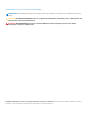 2
2
-
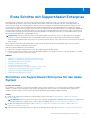 3
3
-
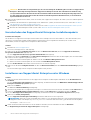 4
4
-
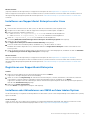 5
5
-
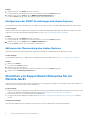 6
6
-
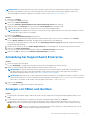 7
7
-
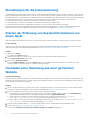 8
8
-
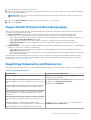 9
9
-
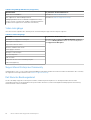 10
10
Dell SupportAssist Enterprise 1.x Schnellstartanleitung
- Typ
- Schnellstartanleitung
Verwandte Artikel
-
Dell SupportAssist Enterprise 1.x Schnellstartanleitung
-
Dell SupportAssist for Servers Schnellstartanleitung
-
Dell SupportAssist Enterprise 1.x Schnellstartanleitung
-
Dell SupportAssist Enterprise 1.x Benutzerhandbuch
-
Dell SupportAssist Enterprise Application 2.x Schnellstartanleitung
-
Dell SupportAssist Enterprise 1.x Benutzerhandbuch
-
Dell SupportAssist Enterprise 1.x Benutzerhandbuch
-
Dell SupportAssist Enterprise Application 2.x Benutzerhandbuch
-
Dell SupportAssist Enterprise Application 2.x Benutzerhandbuch
-
Dell SupportAssist Enterprise Application 2.x Benutzerhandbuch